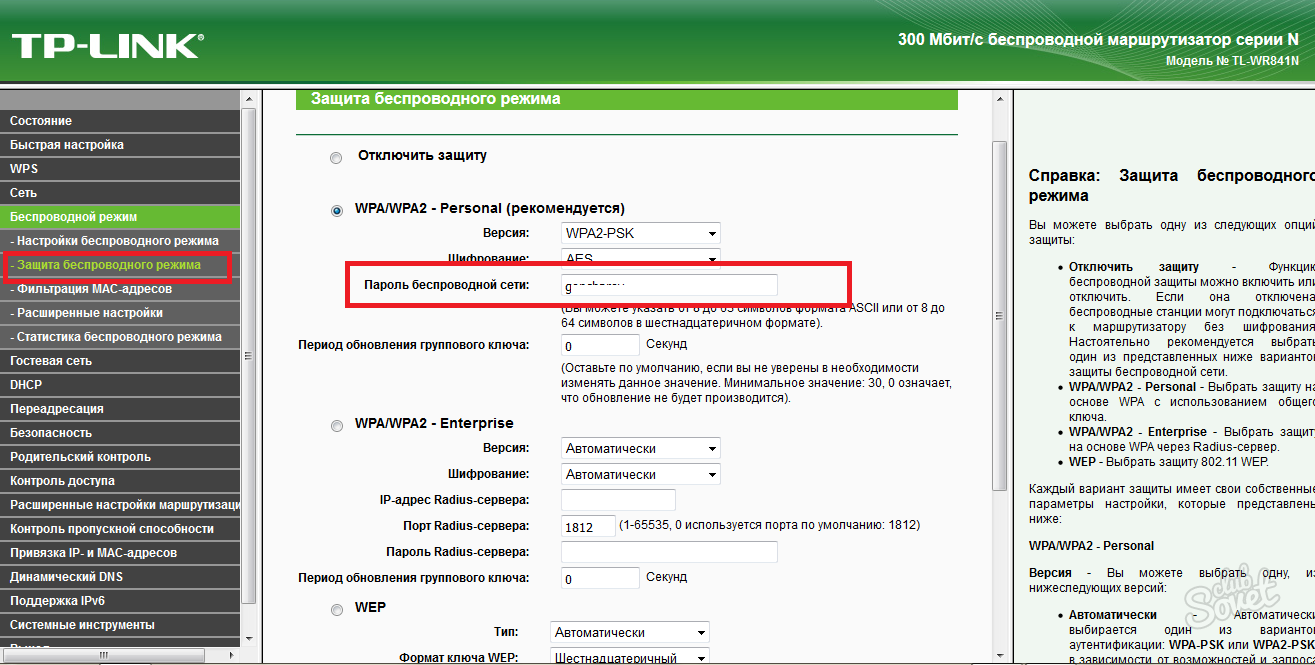- Rodzaje szyfrowania sieci
- Jak znaleźć klucz bezpieczeństwa sieci Wi-Fi
- Jakie są rodzaje szyfrowania sieci
- Jak znaleźć plik wai klucza bezpieczeństwa sieci
- Uzyskaj klucz bezpieczeństwa w panelu sterowania routera
- Oprogramowanie do nauki klucza bezpieczeństwa
- Jak znaleźć klucz bezpieczeństwa sieci w systemie Windows
- Jak znaleźć klucz bezpieczeństwa sieciowego przez tacę komputera
- Jak znaleźć klucz bezpieczeństwa sieci za pośrednictwem centrum zarządzania siecią
- Jak znaleźć klucz bezpieczeństwa sieci za pomocą ustawień routera
Klucz bezpieczeństwa sieci to hasło, za pomocą którego można połączyć się z pracą Sieci Wi-Fi . Od tego zależy bezpieczne działanie. sieć bezprzewodowa . Jego głównym zadaniem jest ochrona użytkownika (hosta) Wi-Fi przed nieautoryzowanym połączeniem z nim. Niektórym może się wydawać, że takie połączenie na ogół nie zakłóci pracy w Internecie. W rzeczywistości jest on obarczony znacznym spadkiem prędkości Internetu. Dlatego tworzenie hasła musi być traktowane z największą uwagą.
Oprócz złożoności hasło utworzone , rodzaj szyfrowania danych ma duży wpływ na bezpieczeństwo sieci bezprzewodowej Wi-Fi. Znaczenie rodzaju szyfrowania wynika z faktu, że wszystkie dane przesyłane w określonej sieci są szyfrowane. Taki system pozwala zabezpieczyć się przed nieautoryzowanym połączeniem, ponieważ bez znajomości hasła użytkownik zewnętrzny z pomocą swojego urządzenia po prostu nie może odszyfrować danych przesyłanych przez sieć bezprzewodową.
Rodzaje szyfrowania sieci
Obecnie Routery Wi-Fi użyj trzech różne typy szyfrowanie.
Różnią się od siebie nie tylko liczbą znaków dostępnych do utworzenia hasła, ale także innymi równie ważnymi funkcjami.
Najbardziej zawodnym i mniej popularnym typem szyfrowania jest WEP. Ogólnie rzecz biorąc, ten typ szyfrowania był używany wcześniej i jest teraz rzadko używany. I to nie tylko moralna starość tego typu szyfrowania. Jest naprawdę niewiarygodny. Użytkownicy korzystający z urządzeń z szyfrowaniem WEP mają dość dużą szansę, że ich własny klucz bezpieczeństwa sieci zostanie zhakowany przez innego użytkownika. Ten widok Szyfrowanie nie jest obsługiwane przez wiele nowoczesnych routerów Wi-Fi.
Dwa ostatnie rodzaje szyfrowania są znacznie bardziej niezawodne i znacznie częściej stosowane. Jednocześnie użytkownicy mają możliwość wyboru poziomu bezpieczeństwa sieci. Tak więc WPA i WPA2 obsługują dwa rodzaje kontroli bezpieczeństwa.
Jeden z nich jest przeznaczony dla zwykli użytkownicy i zawiera jedno unikalne hasło dla wszystkich podłączonych urządzeń.
Drugi jest wykorzystywany przez przedsiębiorstwa i znacznie zwiększa poziom niezawodności sieci Wi-Fi. Jego istota polega na tym, że dla każdego pojedynczego urządzenia tworzy swój unikalny klucz bezpieczeństwa.
W ten sposób staje się prawie niemożliwe bez zgody na połączenie z cudzą siecią.
Jednak wybierając przyszły router, powinieneś wybrać model, który obsługuje szyfrowanie WPA2. Wyjaśnia to większa niezawodność w porównaniu z WPA. Chociaż oczywiście szyfrowanie WPA ma wystarczającą jakość. Większość routerów obsługuje oba te typy szyfrowania.
Jak znaleźć klucz bezpieczeństwa sieci Wi-Fi
Istnieje kilka sposobów na znalezienie klucza bezpieczeństwa z sieci bezprzewodowej:

Poznaj klucz bezpieczeństwa Wi fi jest niezbędny do połączenia się z siecią bezprzewodową żądającą hasła. Konieczne jest również, aby być w stanie chronić sygnał sieci przed przechwyceniem przez innych użytkowników i miłośników freebies mieszkających w sąsiedztwie, ponieważ zasięg zasięgu sygnału zwykle obejmuje kilka mieszkań i pięter. W tym celu zajmie co najmniej jeden komputer lub laptop, który jest obecnie podłączony do sieci.
Jakie są rodzaje szyfrowania sieci
- WEP nie jest uważany za szczególnie niezawodny typ szyfrowania i jest obecnie używany stosunkowo rzadko. Ten typ szyfrowania nie jest obsługiwany przez wiele routerów i jest wyjątkowo podatny na ataki, co oznacza, że można łatwo złamać hasło bez większych trudności.
- WPA i WPA2 są znacznie bezpieczniejszymi formami szyfrowania. Są one obsługiwane przez większość nowoczesnych routerów i są wykorzystywane dla bezpieczeństwa zarówno zwykłych użytkowników, jak i całych przedsiębiorstw.
Pierwszy sposób: najłatwiejszy

Metoda druga: jak znaleźć hasło za pomocą ustawień routera
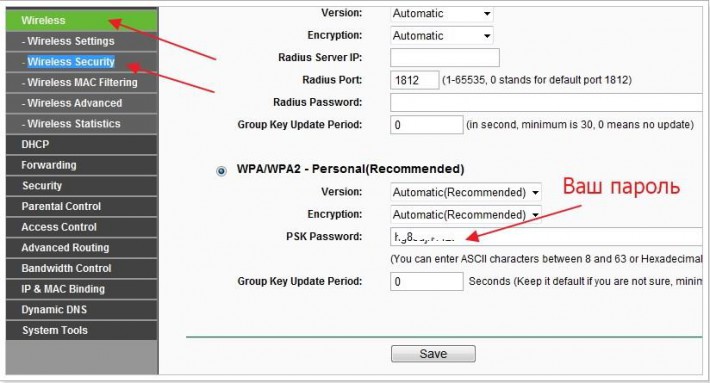
Metoda trzecia: jak znaleźć hasło za pomocą telefonu
- Jeśli chcesz poznać klucz zabezpieczeń sieci Wi-Fi, możesz to zrobić za pomocą telefonu. Dla posiadaczy smartfonów Baza Androida najpierw musisz uzyskać specjalne uprawnienia ROOT, które pozwolą Ci wprowadzić zaawansowane zmiany w ustawieniach urządzenia.
- Jest rzeczą oczywistą, że telefon musi mieć moduł Wi-Fi, aby móc połączyć się z siecią bezprzewodową.
- Przez dowolne menedżer plików trzeba wejść folder główny „Dane” - „Wifi”.
- Ten folder będzie zawierał plik „wpa_supplicant” z rozszerzeniem „.conf”. Otwórz go za pomocą dowolnego edytor tekstu aw wierszu „PSK” zobaczysz klucz bezpieczeństwa, który w rzeczywistości był potrzebny, aby się dowiedzieć.
Aby chronić sieć WiFi przed nieautoryzowanym dostępem, wynaleziono klucz bezpieczeństwa sieci. Zapobiega nieautoryzowanemu połączeniu z siecią, a także zapobiega przechwytywaniu ruchu (nawet jeśli atakujący go otrzyma, nie będzie mógł korzystać z tych informacji, ponieważ zostanie bezpiecznie zaszyfrowany).
Zasadniczo klucz bezpieczeństwa sieci to zestaw znaków, z którymi połączenie jest szyfrowane między wszystkimi urządzeniami zawartymi w sieć lokalna . Istnieją dwa typowe typy szyfrowania danych Sieci WiFi - WPA i WPA2. Pierwszy jest teraz praktycznie nieużywany z powodu problemów z bezpieczeństwem. Jednak proces uzyskiwania klucza nie zależy od rodzaju szyfrowania.
 Przed nawiązaniem połączenia z siecią, między urządzeniem a routerem, router będzie wymagał prawidłowej odpowiedzi na zaproszenie, które w rzeczywistości jest kluczem bezpieczeństwa. Mówiąc najprościej, klucz zabezpieczający WiFi to hasło z sieci bezprzewodowej.
Przed nawiązaniem połączenia z siecią, między urządzeniem a routerem, router będzie wymagał prawidłowej odpowiedzi na zaproszenie, które w rzeczywistości jest kluczem bezpieczeństwa. Mówiąc najprościej, klucz zabezpieczający WiFi to hasło z sieci bezprzewodowej.
Czasami może wystąpić sytuacja, gdy właściciel (lub pełny użytkownik) sieci na przykład zapomni hasła z WiFi, w wyniku czego traci dostęp do niego (nie może się połączyć). Ale to nie problem. Przywracanie dostępu jest bardzo proste. Często po prostu musisz zresetować ustawienia routera. Ale jeśli z jakiegoś powodu niemożliwe jest ustawienie konfiguracji routera na domyślną (ustawienia domyślne), możesz przejść w drugą stronę.
Jak znaleźć plik wai klucza bezpieczeństwa sieci
Przypuśćmy więc, że klucz bezpieczeństwa sieci Wi-Fi został zapomniany. Metoda zależy od tego, która platforma działa urządzenie klienckie . Poniżej będą rozpatrywane dwa systemy - Windows ( najnowsze wersje ) i Android, a także zostanie opisana metoda uzyskiwania klucza z panelu sterowania routera.
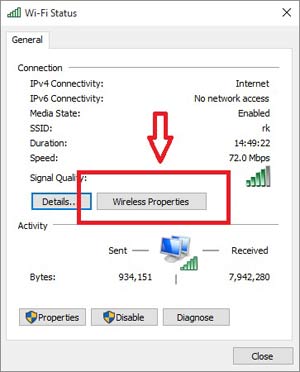 Sala operacyjna system Windows Przechowuje informacje o wszystkich połączeniach, które kiedykolwiek ustanowił (chyba, że użytkownik celowo usunął te dane).
Sala operacyjna system Windows Przechowuje informacje o wszystkich połączeniach, które kiedykolwiek ustanowił (chyba, że użytkownik celowo usunął te dane).
Aby uzyskać klucz bezpieczeństwa do WiFi, musisz przejść do „Network Control Center i udostępniony „(Kliknij odpowiednią ikonę na pasku zadań). Po tym na wyświetlonej liście musisz znaleźć nazwę pożądana sieć , kliknij na nią i wybierz w wyświetlonym menu kontekstowe pozycja „Właściwości”. W oknie, które zostanie otwarte, musisz zaznaczyć pole wyboru etykietą „Wyświetl znaki wejściowe”, a następnie wymagane hasło zostanie wyświetlone w polu tekstowym „Klucz bezpieczeństwa sieci”.
Dowiedz się klucz bezpieczeństwa sieci dla Androida
A teraz zastanówmy się nad innym pytaniem: kluczem do bezpieczeństwa sieci, jak się dowiedzieć na Androidzie. Należy tutaj zauważyć, że proces uzyskiwania hasła z WiFi jest nieco bardziej skomplikowany niż na Windowsie.
Nie można go wyciągnąć za pomocą standardowego interfejsu systemu, więc trzeba będzie szukać klucza pliki systemowe . Jest jednak jedno zastrzeżenie - dostęp do nich można uzyskać tylko wtedy, gdy na urządzeniu zostanie odebrany root. Metoda uzyskiwania uprawnień superużytkownika zależy od modelu urządzenia (odpowiednie informacje można uzyskać na specjalistycznych stronach).
Ale załóżmy, że na telefonie / tablecie znajduje się katalog główny. W takim przypadku dodatkowo musisz zainstalować menedżera plików innej firmy, z którym możesz uzyskać dostęp partycja systemowa . Najpopularniejszą tego typu aplikacją jest Root Explorer (dystrybuowany bezpłatnie Google Play ).
Po instalacji musisz otworzyć aplikację i nadać jej uprawnienia administratora. Następnie musisz przejść do folderu znajdującego się w: data / music / wifi. Będzie zawierał wiele plików, ale hasła wifi są przechowywane tylko w jednym z nich - wpa_supplicant.conf. Otwórz go za pomocą dowolnej aplikacji, która może czytać dokumenty tekstowe (na przykład za pomocą przeglądarki internetowej) i poszukaj nazwy, której potrzebujesz do sieci. Obok niego będzie obecny i żądany klucz bezpieczeństwa.
Wydaje się, że jest to trudne, ale w rzeczywistości - niezbyt. Jeśli jednak nie chcesz samodzielnie szukać tych danych, możesz użyć specjalna aplikacja i ułatw zadanie, ale więcej na ten temat poniżej.
Uzyskaj klucz bezpieczeństwa w panelu sterowania routera
Aby znaleźć klucz zabezpieczeń WiFi w panelu sterowania routera, musisz najpierw się z nim połączyć. Aby to zrobić, sprawdź adres IP urządzenia (zwykle jest to zapisane na naklejce znajdującej się na spodzie urządzenia). Jeśli go tam nie ma, to z komputera pod działające okna wprowadź komendę ipconfig i poszukaj „bramy głównej”, której wartością będzie adres routera.
Wynikowy adres IP jest wprowadzany do paska adresu przeglądarki, w oknie dialogowym powitalnym wpisujemy nazwę użytkownika i hasło oraz logujemy się. Następnie znajdziemy kartę Wireless i podsekcję Wireless Security. Szukamy tam pola z etykietą hasła PSK - to, co jest w nim zapisane, to klucz bezpieczeństwa.
Należy zauważyć, że nazwa sekcji może się różnić w zależności od modelu routera. Również w panelach niektórych routerów, zanim pojawią się odpowiednie elementy interfejsu, należy kliknąć „Ustawienia zaawansowane”.
Oprogramowanie do nauki klucza bezpieczeństwa
Dla urządzeń z systemem Android w Google Play market Istnieje wiele aplikacji, które pozwalają wyodrębnić informacje o kluczach bezpieczeństwa. Należy zauważyć, że wszystkie z nich wymagają praw roota. Najbardziej popularny z nich to program wifi Pass - jest bezpłatny, a jego interfejs jest bardzo prosty.
Po pobraniu musisz go uruchomić, a następnie nadać mu wymagane uprawnienia. Po wykonaniu tej czynności wyświetlana jest lista sieci, z którymi urządzenie kiedykolwiek się łączyło. Szukamy nazwy żądanego WiFi i stukamy w ikonę z obrazem oka, po czym klucz bezpieczeństwa zostanie wyświetlony na ekranie.
Należy zauważyć, że lista może nie być pożądaną siecią. Nie martw się - dotknij przycisku ze strzałkami w prawym górnym rogu ekranu, aby zaktualizować listę, po czym nazwa żądanego pliku wifi zostanie wyświetlona na ekranie.
Oprogramowanie do uzyskiwania klucza zabezpieczającego z cudzego WiFi w systemie Windows: Najprostszym sposobem uzyskania klucza bezpieczeństwa od cudzego WiFi jest użycie aplikacji do odzyskiwania hasła z użyciem brutalnej siły. W przypadku Windows, najpopularniejszego, wyostrzonego do tych celów, programem jest Aircrack-ng, a dla Androida - WIBR. Jak ich używać, możesz uczyć się z podręczników, które są w Internecie bardzo wiele.
Należy zauważyć, że korzystanie z odpowiednich programów jest karalne.
Jeśli zapomniałeś hasła z sieci bezprzewodowej, z którą jesteś aktualnie połączony, możesz go łatwo znaleźć za pośrednictwem komputera bez pobierania oprogramowania innych firm. Sytuację tę często napotyka się, gdy goście przychodzą do ciebie i proszą o skorzystanie z sieci Wi-Fi, a połączenie zostało nawiązane tak dawno temu, że zapomniałeś wszystkich haseł. Jeśli masz system operacyjny Windows, masz dwa dodatkowe sposoby znajdź klucz bezpieczeństwa sieci przez komputer. W innych sytuacjach lepiej oglądać go w przeglądarce za pomocą ustawień routera. Sprawdź wszystkie opcje w tym artykule i wybierz najwygodniejszy.
Jak znaleźć klucz bezpieczeństwa sieci w systemie Windows
Ten system operacyjny jest dość elastyczny, dzięki czemu można łatwo zobaczyć hasła i klucze, które sami wprowadzili. Wystarczy mieć dostęp do komputera, do którego podłączona jest sieć Wi Fi.
Jak znaleźć klucz bezpieczeństwa sieciowego przez tacę komputera
- Najbardziej szybki sposób dowiedzieć się hasło wifi. Znajdź ikonę zasobnika sieciowego na swoim komputerze. Znajduje się w pobliżu daty i godziny, może wyglądać jak antena lub znak sieci w telefonie.
- Wybierz sieć, z której chcesz poznać hasło. Twój komputer musi być do niego podłączony.
Kliknij kliknij prawym przyciskiem myszy mysz po nazwie.
- Wybierz „Właściwości” z wyświetlonej listy.
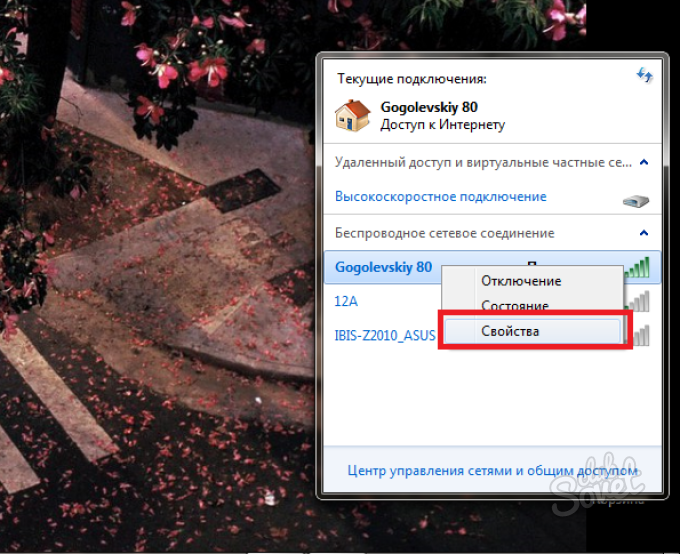
- Otworzy się okno, w którym zostanie zapisane twoje hasło. Domyślnie znaki haseł są chronione przez ustawienia wyświetlania. Zaznacz pole obok słów „Wyświetl znaki wejściowe”, aby zobaczyć hasło.
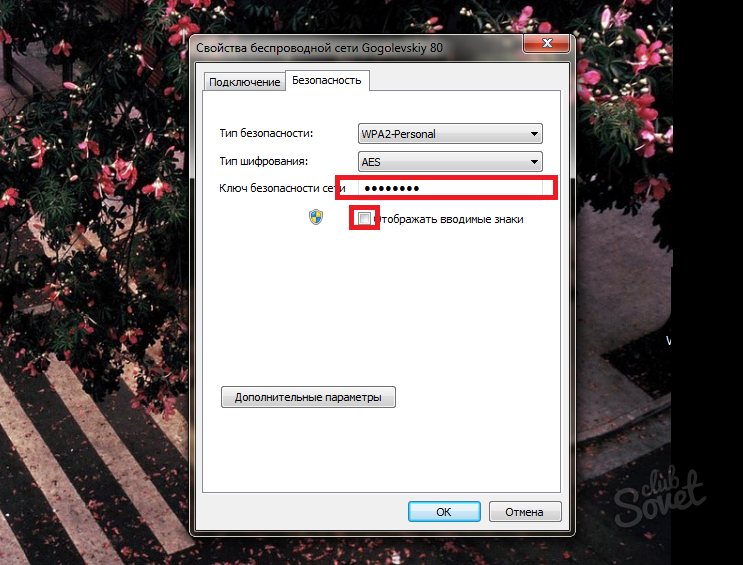
Jak znaleźć klucz bezpieczeństwa sieci za pośrednictwem centrum zarządzania siecią
Jeśli nie możesz znaleźć hasła w poprzedni sposób z jakiegokolwiek powodu. Możesz przejść do okna właściwości tej sieci w inny sposób.
- Otwórz tacę komputera i ponownie kliknij ikonę sieci. Kliknij link „Centrum sieci i udostępniania”.

- Tutaj zobaczysz podłączoną sieć bezprzewodową, musisz podążać za linkiem na środku okna.
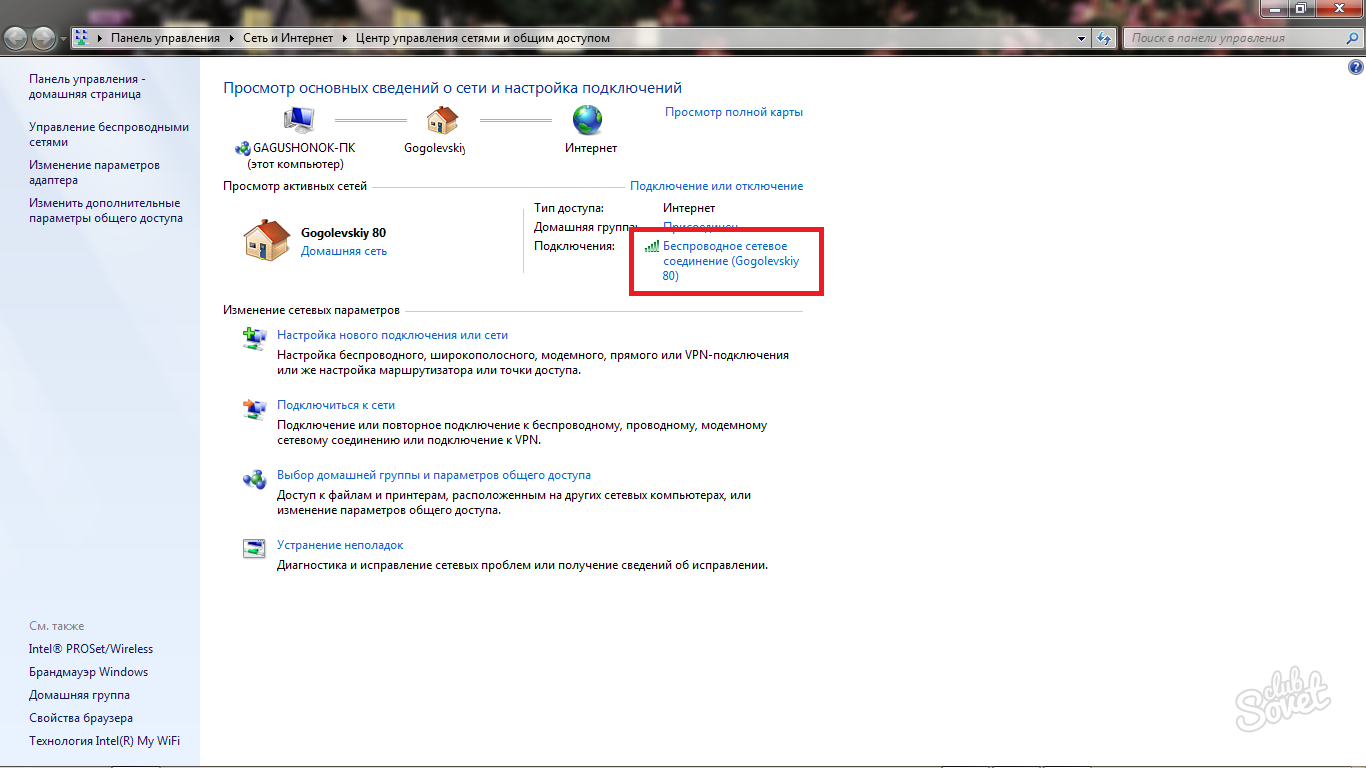
- W wyświetlonym oknie wybierz „Właściwości sieci bezprzewodowej”.
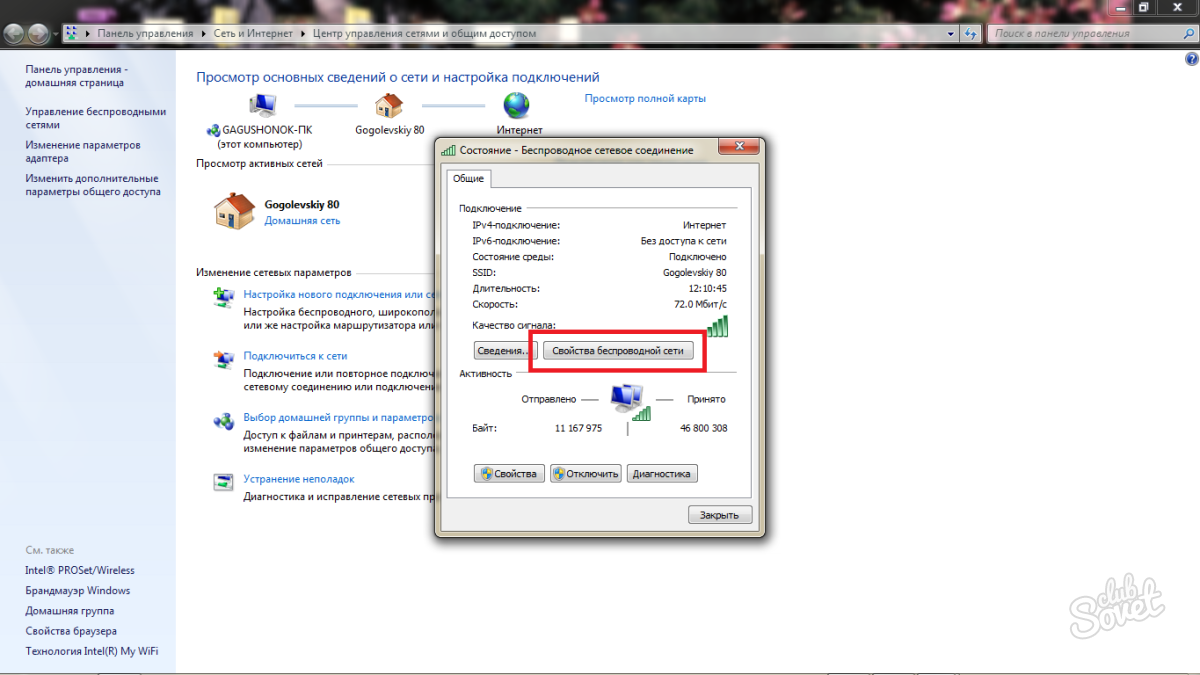
- Teraz przejdź do zakładki „Bezpieczeństwo”.
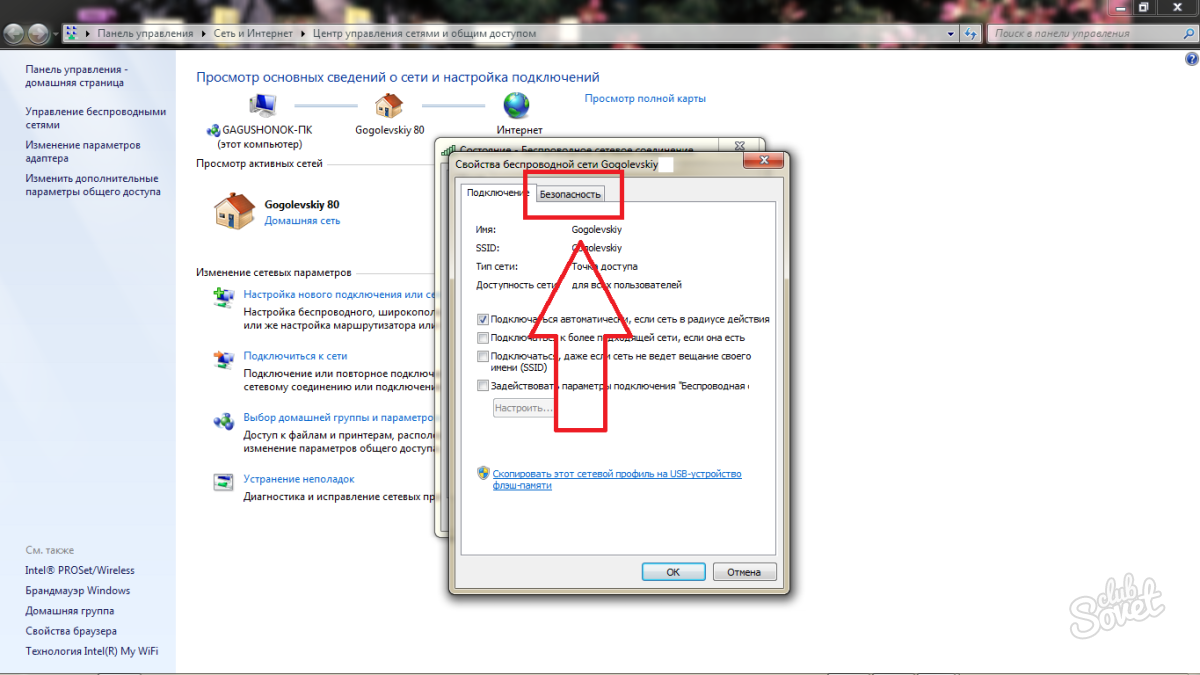
- Znajdujesz się w znanym oknie z hasłem do połączenia Wi Fi. Zaznacz pole, aby wyświetlić symbole i znajdź klucz z sieci bezprzewodowej.
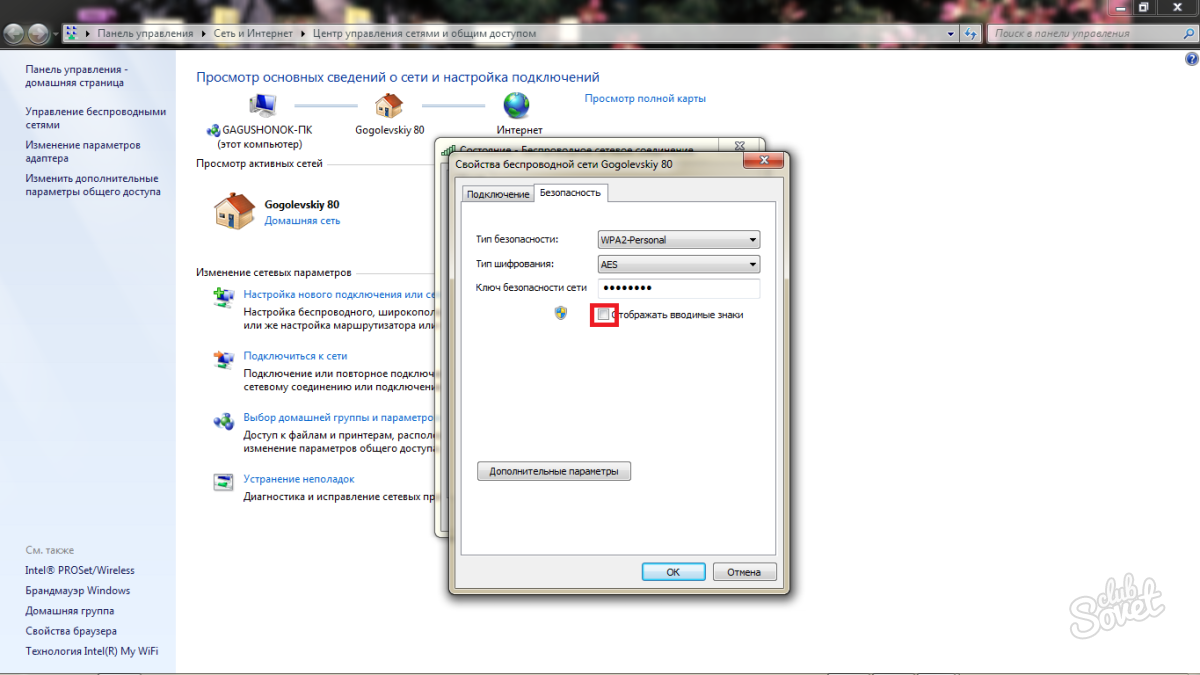
Jak znaleźć klucz bezpieczeństwa sieci za pomocą ustawień routera
Ta opcja pasuje do wszystkich systemy operacyjne , ponieważ pracujesz bezpośrednio z routerem.
- Możesz wprowadzić ustawienia routera lub routera za pomocą przeglądarki. Wystarczy wpisać następujący port w pasku adresu: 192.168.0.1 lub 192.168.0.1.1
- Hasło i login dla wszystkich routerów domyślnie „admin” bez cudzysłowów. Jeśli zmieniłeś ten parametr, wprowadź swoją nazwę użytkownika i hasło.

- W menu wybierz „Tryb bezprzewodowy”.
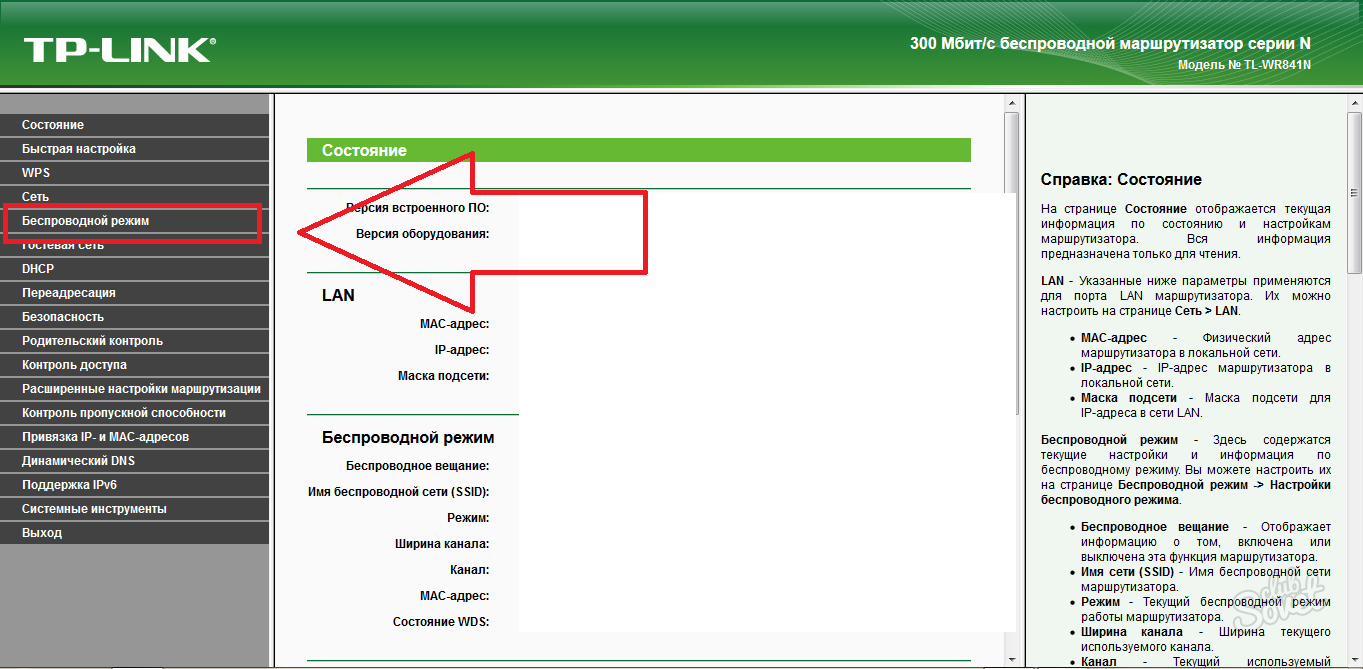
- Teraz przejdź do karty Wireless Security.
- Oto hasło z sieci Wi-Fi w pozycji „Hasło sieci bezprzewodowej”. Zapisz to i zachowaj w bezpiecznym miejscu do zapamiętania.